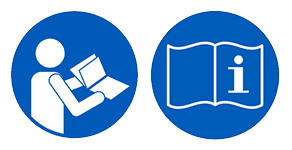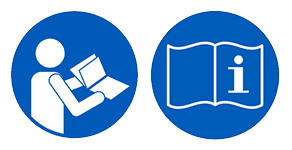|
Český návod k obsluze Tiskárna multifunkční HP Officejet Pro 9010e, služba HP Instant Ink Pro zvětšení klikněte na obrázek
 Obsah českého návodu Tiskárna multifunkční HP Officejet Pro 9010e,
Obsah českého návodu Tiskárna multifunkční HP Officejet Pro 9010e,
- Zařazení produktu: Multifunkční tiskárny HP
- Značka: HP
- Popis a obsah balení
- Technické informace a základní nastavení
- Návod k obsluze
- Často kladené otázky – FAQ
- Jak vyřešit problém (nelze zapnout, nereaguje, píše chybu, co dělat když...)
- Autorizovaný servis HP Multifunkční tiskárny
|
Návod k obsluze Tiskárna multifunkční HP Officejet Pro 9010e, obsahuje základní pokyny,
které je třeba respektovat. Před uvedením do provozu si pozorně přečtěte tento návod.
Dodržujte všechny bezpečnostní a výstražné pokyny a řiďte se uvedenými doporučeními.
Návod je nedílnou součástí výrobku HP a v případě jeho prodeje nebo přemístění by měl být předán společně s výrobkem.
Dodržování tohoto návodu k použití je bezpodmínečným předpokladem pro ochranu
zdraví osob a pro uznání odpovědnosti výrobce za případné vady výrobku v průběhu záruční lhůty.
Stáhněte si oficiální HP návod,
v němž naleznete pokyny k instalaci, použití, údržbě i servisu vašeho výrobku.
A nezapomeňte – nevhodným používáním výrobku HP výrazně zkracujete jeho životnost!
|
Popis produktuHP Officejet Pro 9010e (257G4B#A80), šedá/bílá
Multifunkční inkoustová tiskárna HP Officejet Pro 9010e (257G4B#A80) se stane vaším spolehlivým pomocníkem, na nějž nedáte ve své kanceláři či domácí pracovně dopustit. Nabídne vám totiž hned několik funkcí, takže se na ni budete moci obracet v celé řadě situací – vedle barevného či černobílého tisku si poradí i s kopírováním, skenováním, a dokonce i faxováním. Počítat přitom můžete i s moderními vychytávkami, mezi které patří mobilní tisk z chytré aplikace, bezdrátové připojení přes Wi-Fi či funkce automatického oboustranného tisku.
Nač otálet?
Tiskárna HP Officejet Pro 9010e dokáže pracovat velmi rychle, čímž šetří váš drahocenný čas. Za jedinou minutu zvládá vyprodukovat až 18 barevných, nebo dokonce 22 černobílých stránek formátu A4. První list má přitom hotový už za 9 vteřin.
Klíčové vlastnosti:
- Funkce barevného i černobílého tisku + kopírování, skenování a fax
- Automatický oboustranný tisk
- Možnost bezdrátového připojení přes Wi-Fi
- Podpora mobilního tisku (Chrome OS, HP Smart, Apple AirPrint, Wi-Fi Direct, Mopria)
- Rychlost až 22 stran za minutu
Technické údaje
Funkce
Tisk, kopírování, skenování, faxování
Podporuje multitasking
Ano
Tisk
Rychlost černobílého tisku (ISO)
Až 22 str./min
Rychlost barevného tisku (ISO)
Až 18 str./min
Doba tisku první černobílé strany (A4, připraveno)
Již za 9 s
Doba tisku první barevné strany (A4, připraveno)
Již za 10 s
Provozní zátěž (měsíční, A4)
Až 25 000 stran
(Pracovní cyklus je definován jako maximální počet stran za měsíc při tisku obrázků. Tato hodnota umožňuje srovnání odolnosti produktu s jinými zařízeními HP Color InkJet.)
Doporučený počet stran za měsíc
Až 1 500
Tisková technologie
HP Thermal Inkjet
Kvalita černobílého tisku (nejlepší)
Rozlišení až 1 200 x 1 200
Kvalita barevného tisku (nejlepší)
Optimalizované rozlišení až 4 800 x 1 200 dpi u papíru HP Advanced Photo Paper při vstupním rozlišení 1 200 x 1 200 dpi
Rychlost procesoru
1,2 GHz
Tiskové jazyky
HP PCL3 GUI
Monitor
6.86 cm (2.7 in) Capacitive Touchscreen CGD
Barvy tisku
Ano
Počet tiskových kazet
4 (černá, azurová, purpurová, žlutá)
Automatické čidlo papíru
Ne
Kompatibilní se systémem Mac
Ano
Možnost mobilního tisku
Chrome OS; Aplikace HP Smart; Apple AirPrint™; Funkce Wi-Fi® Direct; Certifikace Mopria™41
Podpora bezdrátového připojení
Ano, integrované rozhraní Wi-Fi 802.11a/b/g/n
Standardní možnost připojení 1x USB 2.0; 1x hostitelský port USB; 1x Ethernet; 1x bezdrátové rozhraní 802.11a/b/g/n; 2x modemový port RJ-11
Volitelné možnosti připojení
Ne
Kompatibilní operační systémy Windows 10, 8.1, 8, 7, Windows Server 2008 R2 64bitový, Windows Server 2008 R2 64bitový (SP1), Windows Server 2012 64bitový, Windows Server 2012 R2 64bitový, Windows Server 2016, Chrome OS
(Systémy Windows XP a Windows Vista nejsou podporovány)
Kompatibilní síťové operační systémy
Windows 10, 8.1, 8, 7: 32/64bitový, 2 GB volného místa na pevném disku, internetové připojení, Internet Explorer. OS X v10.11 El Capitan; macOS Sierra v10.12 (dříve OS X); macOS High Sierra v10.13; 1,5 GB volného místa na pevném disku; Internetové připojení. Linux: další informace jsou k dispozici na adrese http://hplipopensource.com/hplip-web/index.html; Chrome OS
Standardní velikost paměti
512 MB
Pevný disk
Žádné
Standardní vstupní zařízení pro manipulaci s papírem Vstupní zásobník na 250 listů; Automatický podavač dokumentů na 35 listů
Vstupní kapacita
Až 250 listů
Maximální vstupní kapacita (listy)
Až 250 listů
Standardní výstupní zařízení pro manipulaci s papírem
Výstupní zásobník na 60 listů
Kapacita výstupních zásobníků
Až 60 listů
Maximální výstupní kapacita (listy)
Až 60 listů
Finální úpravy výstupu
Podávání listů
Oboustranný tisk
Automatický (standardní)
Standardní počet zásobníků na papír
1
Maximální počet zásobníků na papír
1
Podavač obálek
Ne
Maximální vstupní kapacita (obálky)
Až 30 obálek
Podporované formáty médií A4, A5, A6, B5 (JIS); Karta (A4, Hagaki, Ofuku Hagaki); Fotografie (13 x 18 cm, 10 x 15 cm); Obálka (A2, C5, C6, DL)
Vlastní velikost médií
Zásobník 1: 76,2 x 127 až 215,9 x 355,6 mm
Typy médií
Běžný papír, fotopapír HP, matný brožurový nebo profesionální papír HP, matný prezentační papír HP, lesklý brožurový nebo profesionální papír HP, další inkoustové fotopapíry, další matné inkoustové papíry, další lesklé inkoustové papíry, silný běžný papír, lehký/recyklovaný běžný papír, brožurový papír HP přehnutý na třetiny, lesklý
Gramáž médií, doporučená60 až 105 g/m2 (běžný papír); 220 až 280 g/m2 (fotografie); 75 až 90 g/m2 (obálka); 163 až 200 g/m2 (karta)
Gramáž médií, podporovaná60 až 105 g/m2 (běžný papír); 220 až 280 g/m2 (fotografie); 75 až 90 g/m2 (obálka); 163 až 200 g/m2 (karta)
Tisk bez okrajů
Ano, pouze na fotopapíru, 210 x 297 mm (A4)
Typ skeneru Snadno posuvné sklo, dvouprůchodový oboustranný automatický podavač dokumentů
Formát uložení skenovaného dokumentu
JPG, BMP, TIFF, PDF, RTF, TXT, PNG
Rozlišení optického skenování
Až 1 200 dpi
Bitová hloubka
24bitové
Standardní funkce digitálního odesílání
Skenování do e-mailu; Skenování do síťové složky; Skenování do SharePointu; Skenování do paměťového zařízení
Podporované formáty souborů
PDF; TIFF; JPEG
Rychlost skenování (normální, formát A4)
Až 8 obr./min (200 ppi, černobíle); Až 8 obr./min (200 ppi, barevně)
Rychlost černobílého kopírování (maximální, A4)
Až 32 kopií/min
Rychlost barevného kopírování (maximální, A4)
Až 32 kopií/min
Rychlost černobílého kopírování (ISO)
Až 21 kopií/min
Rychlost barevného kopírování (ISO)
Až 15 kopií/min
Rozlišení kopií (černobílý text)
Až 600 dpi
Rozlišení kopií (černobílá grafika)
Až 600 dpi
Rozlišení kopírování (barevný text a grafika)
Až 600 dpi
Nastavení zmenšení/zvětšení kopie
25 až 400 %
Maximální počet kopií
Až 99 kopií
Nastavení kopírování Počet kopií; Oboustranný; Zesvětlení/ztmavení; HP Copy Fix; Kopírování dokladů; Změna velikosti; Kvalita; Formát papíru; Typ papíru; Řazení; Posunutí okrajů; Oříznutí; Náhled kopírování; Vylepšení
Faxování
Ano, barevně
Rychlost přenosu faxu
4 sek. na stránku
(Podle standardního testovacího obrázku ITU-T #1 při standardním rozlišení. Složitější stránky nebo vyšší rozlišení vyžadují delší dobu a využívají více paměti.)
Černobílé rozlišení faxu (nejlepší)
Až 300 x 300 dpi
Napájení Vstupní napětí: 100 až 240 V stř. (+/-10 %), 50 až 60 Hz
Typ napájení
Interní (vestavěný) univerzální zdroj napájení
Spotřeba energie
Až 30 W (tisk), 5,80 W (pohotovostní režim), 1,20 W (režim spánku), 0,08 W (ruční vypnutí)31
Rozsah provozní teploty
5 až 40 °C
Rozměry (Š x H x V) 439,3 x 342,5 x 278 mm
Hmotnost
9,29 kg
Rozměry balení (š x h x v)
497 x 325 x 409 mm
Hmotnost balení
11,02 kg
|
Návod k obsluze Tiskárna multifunkční HP Officejet Pro 9010e, služba HP Instant Ink
Níže je zobrazen náhled *.pdf souboru s návodem k obsluze.
Jedná se o zkrácenou verzi.
Informace o souboru: 218 stránek, formát PDF, velikost souboru 3.34 MB
Pokud máte zájem o přístup k celému návodu, přejděte prosím na stránku: Objednávka návodu k obsluze Tiskárna multifunkční HP Officejet Pro 9010e, služba HP Instant InkPo dokončení objednávky se symbolickým poplatkem Vám bude zaslán odkaz pro zobrazení úplného návodu na Vaši emailovou adresu. Zároveň si můžete návod stáhnout (uložit) do svého počítače.
Náhled *.pdf souboru s návodem k obsluze. Zobrazit celý návod k obsluze Tiskárna multifunkční HP Officejet Pro 9010e, služba HP Instant Ink
Technické parametry Tiskárna multifunkční HP Officejet Pro 9010e,| Záruka | 24 měsíců | | Partnumber | 257G4B#A80 | | Tisk | | Technologie tisku | inkoustová | | Max. rozlišení | 1200 x 1200 DPI | | Formát tisku | A4 | | Podporované formáty papíru | A4, A5, A6 | | Podporované formáty fotopapíru | 13 x 18, 10 x 15 | | Rychlost tisku barevně | 18 str./min | | Rychlost tisku černobíle | 22 str./min | | Pracovní zátěž | 25000 str./měsíc | | Bezokrajový tisk | Ano | | Oboustranný tisk | Automatický | | Zásobník papíru | 250 ks | | Podpora přímého tisku | Ano | | Typ barevné náplně | samostatné barvy | | Tisk | barevný | | Skenování | | Rozlišení skeneru | 1200 x 1200 | | Kopírování | | Velikost kopie | A4 | | Vybavení | | Displej pro foto | Ano | | Podpora paměťových karet | Ne | | Využití tiskárny | | Funkce | scanner, kopírka, tiskárna, fax | | Rozhraní | Wi-Fi
Tento parametr udává, jestli je součástí produktu přímé připojení k síti přes WiFi.
Díky technologii WiFi se dnes můžete připojit k internetu prakticky kdekoliv ať už doma, v restauraci nebo na jiných místech.
Wi-Fi zařízení jsou dnes prakticky ve všech přenosných počítačích a i v některých mobilních telefonech.
Wi-Fi | Ano | Bluetooth
Technologie která umožňuje bezdrátový přenost dat - Bluetooth | Ne | LAN (Ethernet)
Konektor, díky kterému Vaše multimediální zařízení připojíte do internetové sítě">LAN (Ethernet) | Ano | | Fax | Ano | | Porty tiskárny | USB | | Další parametry | | Obsah balení | startovací balení náplní, (propojovací kabel USB NENÍ součástí balení), napájecí kabel, příručka / instalační leták, tiskárna | | Automatický podavač | Ano | | Optické rozlišení - osa x | 1200 DPI | | IrDa (infraport) | Ne | | Vlastnosti a funkce | Fax, Bezokrajový tisk, Kopírování a skenování, Google print, Air print, Automatický oboustranný tisk (duplex), Displej | | Připojení | Wi-Fi, USB, LAN | | Rozměry výrobku | | Šířka výrobku | 43.9 cm | | Výška výrobku | 27.8 cm | | Hloubka výrobku | 34.2 cm | | Hmotnost výrobku | 9.3 kg | | Rozměry balení | | Šířka balení | 45.0 cm | | Výška balení | 45.0 cm | | Hloubka balení | 35.0 cm | | Hmotnost balení | 6.0 kg |
Hodnocení90% uživatelů tento produkt doporučuje ostatním. Jak jste na tom Vy?

Tento produkt už hodnotilo 13 majitelů. Přidejte i Vaše hodnocení a zkušenosti s výrobkem.
Diskuze
 Zeptejte se našich techniků, máte-li problémy s nastavením, nebo jste narazili v návodu na nejasnosti.
Využijte naši moderovanou diskuzi.
Diskuze je veřejná a slouží i ostatním návštěvníkům našich stránek, kteří se potýkají s podobnými problémy.
Zeptejte se našich techniků, máte-li problémy s nastavením, nebo jste narazili v návodu na nejasnosti.
Využijte naši moderovanou diskuzi.
Diskuze je veřejná a slouží i ostatním návštěvníkům našich stránek, kteří se potýkají s podobnými problémy.
Nový komentář k Tiskárna multifunkční HP Officejet Pro 9010e, služba HP Instant Ink
| Předmět: Uvízlý papír a nejde zastrčit zásobník papíru | | Datum: 19.04.2024 18:02:21 | Autor: Vladimír | | Dobrý den, dnes mi byla doručena výše uvedená tiskárna HP Office Jet Pro 9010e All-in-One Instant .... . Po rozbalení jsem postupoval podle návodu a dobře jsem se dostal po nasazení barviček až k pokynu vložit papír pro zarovnání stránky. Vysunul jsem zásobník papíru, papíry vložil ale bohužel mi nejde zásobník zasunout celý zpět. Papír jsem tedy prstem popostrčil až se chytl a jakoby úkon začal. Jenže, zřejmě proto, že nešel celý zásobník zasunout, tak mi tam papír uvázl a nemohu ho dostat ven, jak je pevně sevřen. Dočtu se v manuálu postup, jak mám pokračovat, abych papír dostal ven? Děkuji za odpověď. | | Odpovědět |
| Předmět: Uvízly papír v tiskarně HP OfficeJet Pro X Pro 9010e | | Datum: 14.12.2022 12:05:47 | Autor: neznámý | Mužete mě zdělit, poradit jak odstránít uvízlý papir z tiskarny HP OfficeJet Pro X Pro 9010e
Vše jsem zkoušel taky podle návodu z internetu, ale neni mi jasne a ani nevím o jaký kryt papíru se jedná, který se má odstranit a JAK jej odstranit, abych se dostal k uvízlemu papíru a mohl jej odstranit. Děkují za informaci. Vytvart | | Odpovědět |
Vložit nový příspěvek / Dotaz / Komentář:
|
|
|
| Žádost o návod |
Nenašli jste návod, který hledáte? Dejte nám vědět a my se pokusíme chybějící návod doplnit:
Hledám návod / Žádost o návod
Vaše nejnovější žádosti o návod:
Světlo na kolo Forever PLR-02...
Site fitnes smart watch model ZM6...
Evercross EK8...
Dobrý den hledám český návod na běžecký pas Serenelife SLFTRD26BTEU
Děkuji ...
Blow F800 dual ...
Sluchátka Denon AH-GC30...
|
| Diskuze |
Poslední příspěvky v diskuzi:
Náhradní police
Autor: Marie
Chladnička Gorenje Retro RF 60309 OR
Prosím kde koupit náhradní poličku do dveří a šuplík do mrazničky ...
Boffin pripojeni k PC
Autor: neznámý
El. stavebnice Boffin I 750
Jelikož Boffin jen přeprodává přebalené produkty firmy Elenco: Snap Circuits,
tak lze dohledat z EN manuálů, že na CD dříve býval program Oscilloscope.
Bohužel je poslední verze: 2.51, z roku 2008
Možná to ještě na Windows 10 nebo 11 bude fungovat, ale je to ...
Reproduktor TY-ASC66
Autor: Tomáš
Party reproduktor Toshiba TY-ASC66 černý
Dobrý den.Prosím o radu. Mam party box TY-ASC66 a dostal jsem sluchátka Beyerdynamic DT 770 PRO a nevím jak tyto dvě věci propojit,jestli to teda jde.Děkuji za odpověd....
Klavesnica k tabletu
Autor: neznámý
Pouzdro na tablet s klávesnicí iGET
Prosim ako viem pouziť znaky @#% atď...
Dotaz
Autor: Oldřich
Přenosný reproduktor JBL Charge Essential 2
Ježíšek mi přinesl JBL Charge Essential 2. Zajímalo by mě, co znamená, když tlačítko on/ off při provozu při plném nabití začne blikat. V přiloženém návodu jsem tuto informaci nenašel. Děkuji Oldřich Maudr. ... |
|